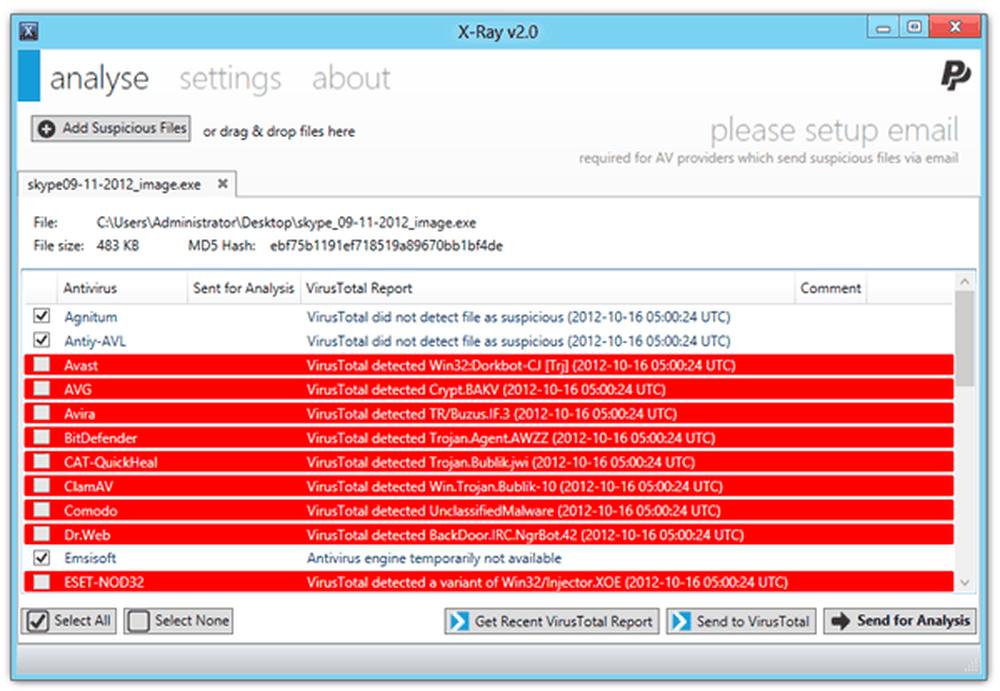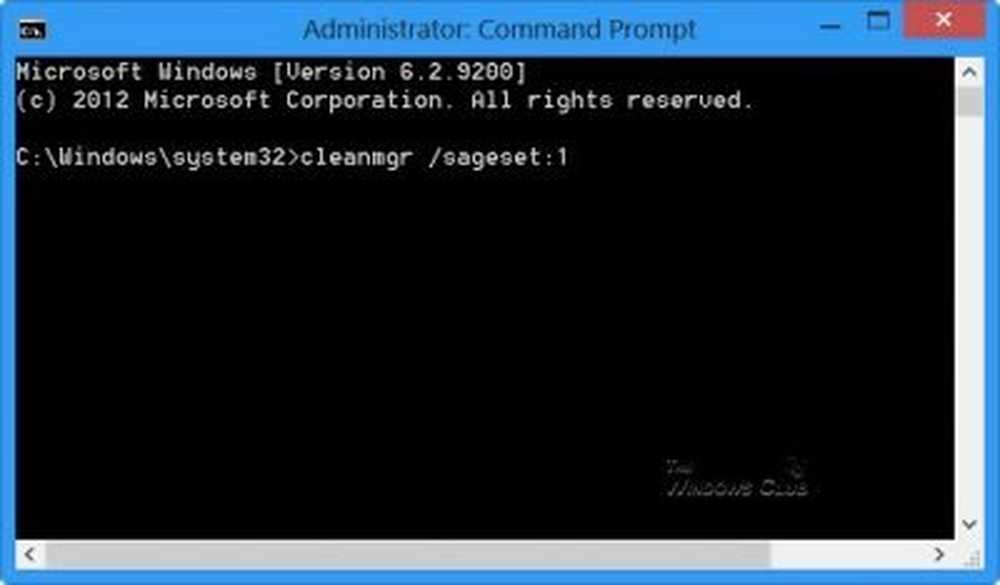AutoCad ne fonctionne pas dans Windows 10

Utilisateurs ayant effectué la mise à niveau vers la version la plus récente de Windows - Windows 10 peut trouver que certaines applications ne fonctionnent pas. Dans mon cas, j'ai constaté que mon logiciel de sécurité s'était désactivé. Je devais le réinstaller pour le faire fonctionner à nouveau.
Il est de notoriété publique qu'avec chaque nouvelle version de Windows, y compris ses mises à jour, se pose un nouvel ensemble de problèmes de compatibilité, de modifications du registre. On m'a récemment dit qu'un utilisateur découvrait que AutoCAD ne fonctionnait pas après la mise à niveau de Windows 10.
Une publication sur leur site Web indique:
Windows 10 n'est pas encore un système d'exploitation officiellement pris en charge sur toute la gamme de produits Autodesk. Autodesk a l'intention de prendre en charge un grand nombre de nos produits clés sous Windows 10 et ajoutera des produits à la liste des produits pris en charge sous Windows 10 au fur et à mesure de la diffusion des mises à jour et des versions futures. Le support produit fournira ses meilleurs efforts pour aider les clients qui rencontrent des problèmes avec les produits Autodesk actuels fonctionnant sous Windows 10..
Non supporté ne signifie pas qu'il ne fonctionnera pas. En modifiant une valeur dans le registre Windows, vous pouvez le forcer à exécuter.
AutoCad ne fonctionne pas dans Windows 10
1] Si vous rencontrez ce problème, la première chose à faire est de réinstaller AutoCAD et de voir s'il résout votre problème..
2] AutoCAD nécessite .NET 4.x. Windows 10 est fourni avec .NET 4.6 Framework installé et il devrait fonctionner avec toutes les applications nécessitant une version antérieure de .NET Framework. Mais vous devez vérifier s'il est correctement installé et activé.
Pour ce faire, ouvrez le Panneau de configuration> Programmes et fonctionnalités> Activer ou désactiver des fonctionnalités Windows. Confirmez que le .Services avancés NET Framework 4.6 la case est cochée.
Si vous pensez que l’installation est peut-être corrompue, vous devrez peut-être la réparer. Vérifiez si l'outil de réparation Microsoft .NET Framework s'applique à votre système et vous aide.
3] Si cela ne résout pas le problème, vous pouvez tromper le programme d'installation d'AutoCAD et lui faire croire que .NET 4.5 est installé. Pour cela, vous devrez éditer le registre. Veuillez noter que l'utilisation incorrecte de l'Éditeur du Registre peut entraîner de graves problèmes pour l'ensemble du système, pouvant vous obliger à réinstaller Windows pour les corriger. Donc, créez d'abord un point de restauration système et sauvegardez le registre.
Ouvrez l'Éditeur du Registre en tapant regedit dans la boîte de dialogue Exécuter et accédez à l'adresse suivante:HKEY_LOCAL_MACHINE \ LOGICIEL \ Microsoft \ NET Framework Setup \ NDP \ v4 \ Client
Trouvez la clé appelée Version. Vérifiez son valeur et notez-le, vous en aurez besoin pour référence ultérieure. Dans mon cas c'est 4.0.0.0.

Vous devez modifier sa valeur de 4.0.0.0 (dans mon cas) à 4.5.0.0. Mais Windows ne vous laissera pas le faire. Vous devrez prendre le contrôle total des clés de registre Windows manuellement ou à l'aide de notre logiciel gratuit RegOwnIt..
Pour ce faire, cliquez avec le bouton droit de la souris sur l'entrée Client située à gauche et choisissez Les permissions. Ensuite, cliquez sur le bouton Avancé. Ensuite, localisez la section Owner en haut et à côté du clic TrustedInstaller. Changement lien. Vous devez le changer en groupe d'administrateurs. Cliquez sur Appliquer et sur OK pour enregistrer vos paramètres..
Maintenant, revenez en arrière et modifiez la valeur de la clé Version dans l’Éditeur du Registre en 4.5.0.0. Il s'agit de la version .NET pour laquelle AutoCAD est programmé et vérifie pendant l'installation.
Maintenant, lancez AutoCAD et voyez si cela fonctionne. Une fois le processus d'installation terminé, revenez en arrière et remplacez la valeur de 4.5.0.0 par la vôtre..
J'espère que cela t'aides!